Cum să adăugați widgetul pentru cameră pe Samsung Galaxy

Actualizarea One UI 6 permite utilizatorilor să adauge widget-uri ale camerei pe telefoanele Samsung Galaxy pentru a le personaliza după cum doresc.
Coșul de reciclare Windows este o a doua șansă de a recupera fișierele sau folderele pe care le-ați șters anterior de pe computer sau dispozitiv. Dar pentru a localiza orice elemente aruncate în Windows 10 sau Windows 11, mai întâi trebuie să deschideți folderul Coș de reciclare . Acest tutorial răspunde la întrebarea „Unde este coșul de reciclare în Windows 10 și Windows 11?” , permițându-vă să alegeți cea mai confortabilă dintre aceste nouă moduri de a ajunge la locația Coșului de reciclare Windows 11 sau Windows 10 :
Cuprins
1. Utilizați comanda rapidă de pe desktop Coș de reciclare inclusă în Windows 10 și Windows 11
În mod implicit, Coșul de reciclare ar trebui să fie prezent în colțul din stânga sus al desktopului atât în Windows 10, cât și în Windows 11. Găsim că aceasta este cea mai simplă modalitate de a accesa Coșul de reciclare . Găsiți pictograma pe desktop, apoi fie selectați-o și apăsați Enter de pe tastatură, fie faceți dublu clic sau atingeți de două ori pe ea pentru a deschide folderul. Alternativ, puteți, de asemenea, să faceți clic dreapta sau să țineți apăsat pe pictogramă pentru a deschide un meniu contextual. Apoi, faceți clic sau atingeți Deschide .

Deschideți Coșul de reciclare Windows 11 sau Windows 10 de pe desktop
SFAT: Dacă Coșul de reciclare lipsește de pe desktop, ghidul nostru despre restaurarea pictogramelor de pe desktop în Windows 10 și Windows 11 vă poate ajuta să îl recuperați.
2. Căutați în Windows Coșul de reciclare
Puteți conta oricând pe Căutarea în Windows 10 și Windows 11 pentru a găsi ceea ce căutați. Introduceți „coșul de reciclare” în câmpul de căutare, apoi faceți clic sau atingeți rezultatul relevant sau Deschideți din partea dreaptă a casetei de căutare.

Căutați Coșul de reciclare în Windows 10 sau Windows 11
3. Deschideți Coșul de reciclare din comanda sa rapidă din meniul Start în Windows 10 și Windows 11
În timp ce, în mod implicit, Coșul de reciclare nu are o pictogramă pentru meniul Start , o puteți fixa acolo la fel ca orice altă comandă rapidă din Windows 11 sau Windows 10.
Faceți clic dreapta sau țineți apăsat pe pictograma Coș de reciclare de pe desktop, apoi faceți clic sau atingeți „Pin to Start . ”

Fixați coșul de reciclare în meniul Start
Dacă utilizați Windows 10, pictograma Coș de reciclare este adăugată la secțiunea de dale din meniul Start .
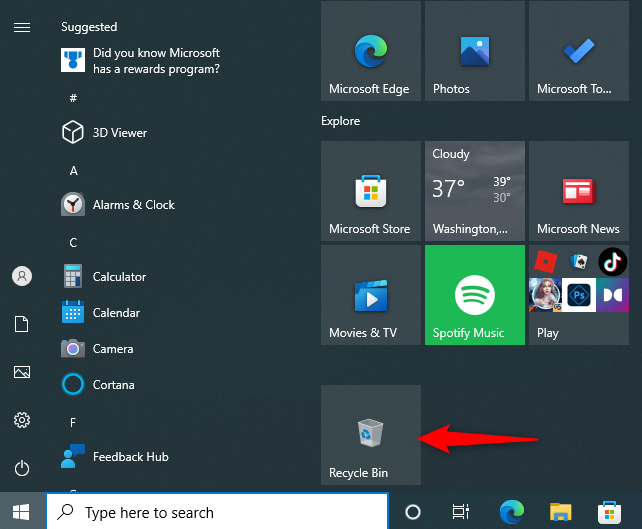
Adăugați Coșul de reciclare în meniul Start din Windows 10
În Windows 11, Coșul de reciclare este adăugat la secțiunea Fixat din meniul Start .
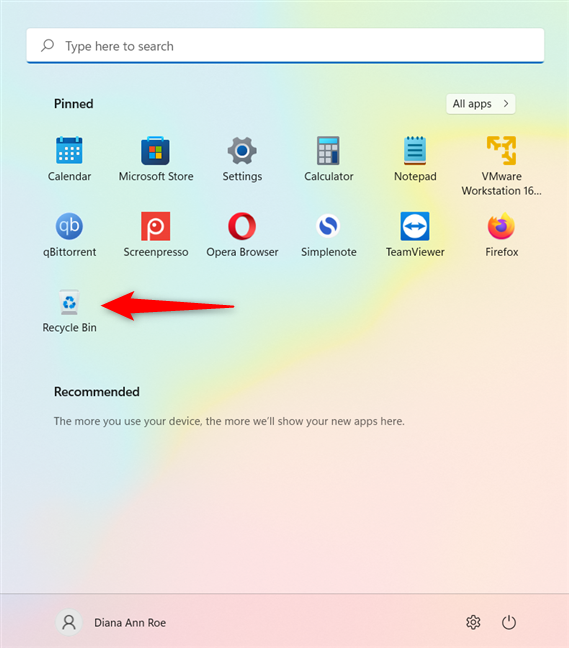
Adăugați Coșul de reciclare în meniul Start din Windows 11
4. Utilizați bara de adrese a File Explorer pentru a deschide Coșul de reciclare din Windows
De asemenea, puteți ajunge la locația Coșului de reciclare Windows 11 sau Windows 10 utilizând File Explorer.
Mai întâi, deschideți File Explorer și faceți clic sau atingeți o zonă goală din bara de adrese pentru a o edita.
Apăsați pe bara de adrese pentru a o edita
Tastați „coș de reciclare” în bara de adrese, apoi apăsați Enter pe tastatură sau faceți clic sau atingeți rezultatul Coș de reciclare afișat dedesubt pentru a accesa dosarul.

Tastați Coș de reciclare și apăsați Enter
De asemenea, puteți să faceți clic sau să atingeți primul semn „>” („mai mare decât”) din bara de adrese a File Explorer .
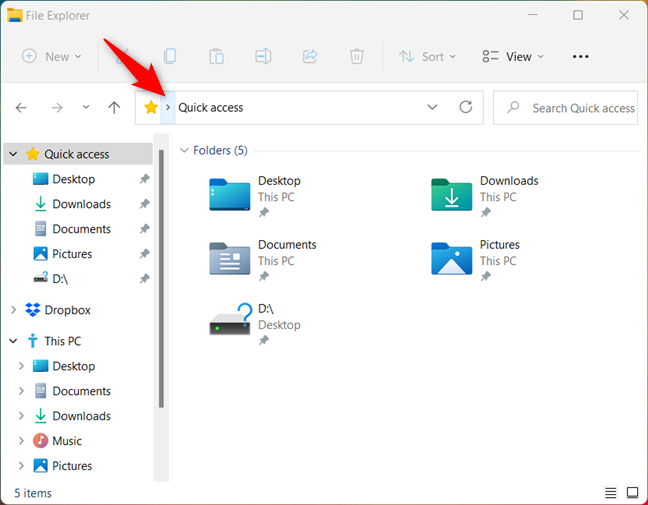
Apăsați pe semnul >
Aceasta deschide un meniu în care puteți accesa Coșul de reciclare făcând clic sau atingând pe el.
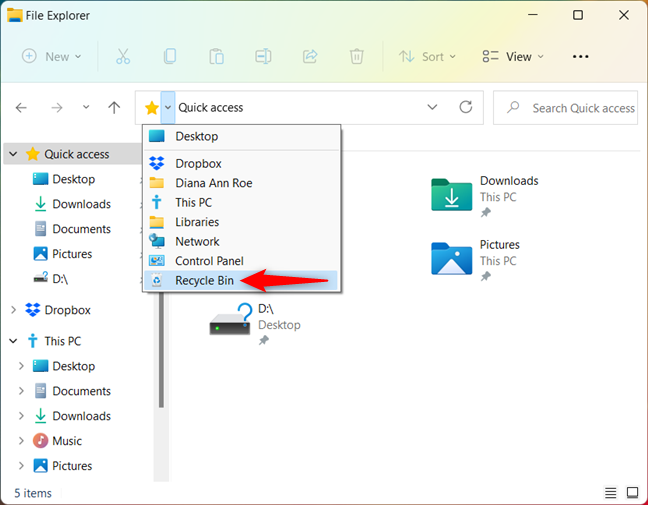
Accesați Coșul de reciclare în Windows 10 și Windows 11
5. Deschideți folderele Coș de reciclare Windows 11 sau Windows 10 din File Explorer
Toate fișierele pe care le ștergeți sunt afișate în dosarul principal Coș de reciclare , dar fiecare partiție a hard diskului are un Coș de reciclare . Puteți folosi acest folder pentru a accesa Coșul de reciclare din Windows 10 sau Windows 11 , dar procesul este mai complicat.
Mai întâi, asigurați-vă că vedeți fișierele ascunse protejate de sistem în Windows 10. Același ghid funcționează pentru Windows 11, dar mai întâi trebuie să faceți clic sau să atingeți butonul Vezi mai multe , a cărui pictogramă arată ca o elipsă ( ... ) și apoi pe Opțiuni pentru a accesa fereastra Opțiuni folder .
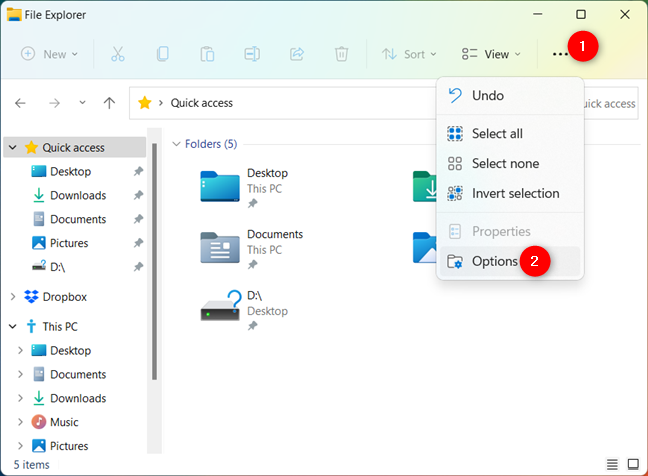
Accesați Opțiunile folderului din Windows 11 pentru a afișa fișierele de sistem ascunse
Apoi, utilizați File Explorer pentru a accesa Acest PC > C: . Este afișat un folder numit $Recycle.Bin . Deschidel.
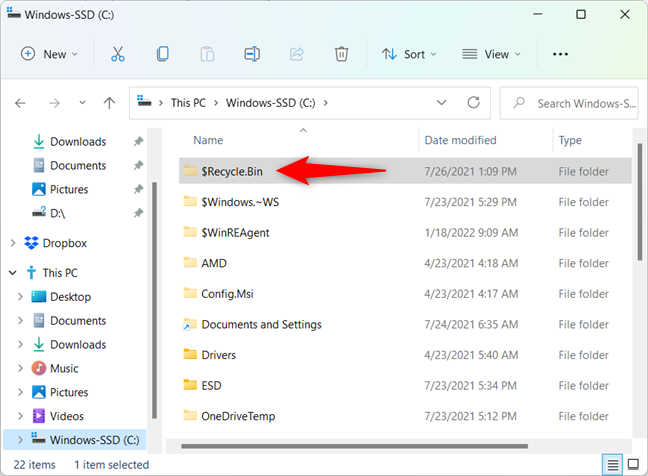
Dosarul $Recycle.Bin ascuns anterior
NOTĂ: Coșul de reciclare este afișat pe toate unitățile computerului dvs., nu numai pe C: , așa că calea pe care am folosit-o ar putea deveni cu ușurință Acest PC > D: .
Când deschideți folderul $Recycle.Bin , puteți vedea Coșul de reciclare din Windows 11 sau Windows 10 .
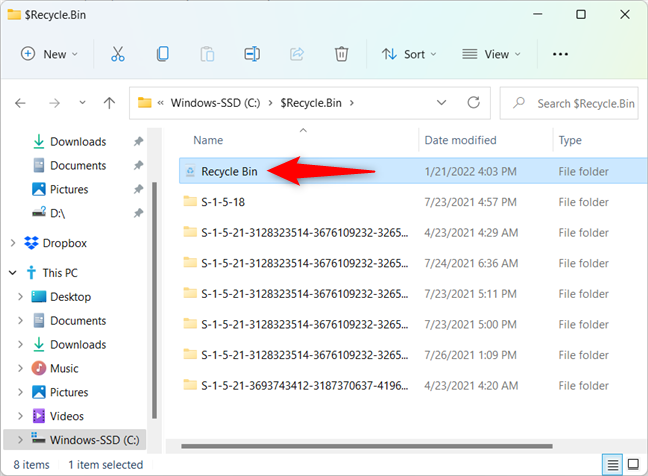
Coșul de reciclare din File Explorer
6. Accesați locația Coș de reciclare utilizând fereastra Run
De asemenea, puteți utiliza fereastra Run pentru a accesa locația Coșului de reciclare din Windows 11 sau Windows 10 . Mai întâi, utilizați comanda rapidă de la tastatură Win + R sau o altă modalitate de a deschide Run . Apoi, introduceți următoarea comandă:
shell:RecycleBinFolder

Utilizați fereastra Run pentru a accesa Coșul de reciclare în Windows 11 și Windows 10
În cele din urmă, apăsați tasta Enter sau faceți clic sau atingeți butonul OK și Coșul de reciclare se deschide imediat atât în Windows 10, cât și în Windows 11.
7. Utilizați Accesul rapid din File Explorer pentru a deschide Coșul de reciclare din Windows 10 sau Windows 11
Dacă utilizați des File Explorer , este posibil să doriți o modalitate mai rapidă de a deschide Coșul de reciclare din acesta. Din fericire, puteți crea o comandă rapidă pentru Coș de reciclare în Acces rapid din File Explorer .
Atât în Windows 10, cât și în Windows 11, apucați pictograma Coș de reciclare de pe desktop ținând apăsat pe ea, apoi trageți și plasați -o în meniul Acces rapid din File Explorer . Este afișat mesajul „Pin to File Explorer” .
SFAT: În Windows 10, puteți, de asemenea, să glisați și să plasați comanda rapidă Coșul de reciclare direct pe comanda rapidă din bara de activități a File Explorer pentru același rezultat.

Fixați comanda rapidă Coș de reciclare la Acces rapid
Acum puteți deschide Coșul de reciclare Windows 10 sau Windows 11 din comenzile rapide de acces rapid din File Explorer .
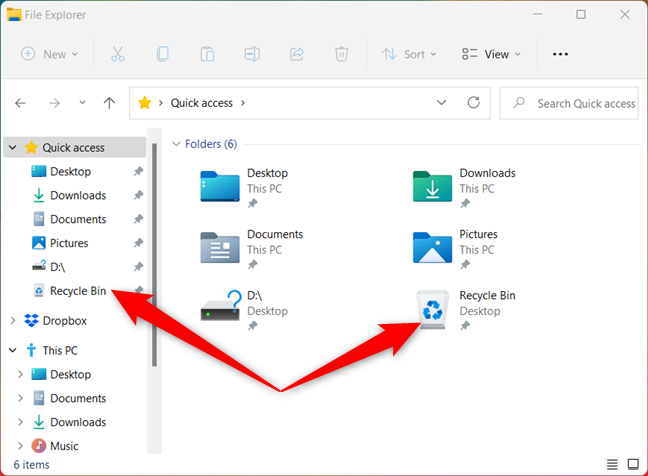
Coșul de reciclare este fixat la Acces rapid
De asemenea, puteți să faceți clic dreapta sau să țineți apăsat pe comanda rapidă din bara de activități a File Explorer pentru a afișa un meniu cu comenzile rapide de acces rapid . Apoi, faceți clic sau atingeți Coșul de reciclare pentru al deschide.
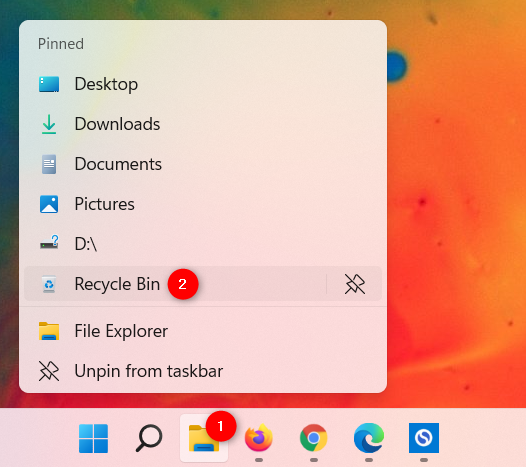
Coșul de reciclare este disponibil și din meniul contextual al comenzii rapide din bara de activități File Explorer
8. Accesați Coșul de reciclare din comanda rapidă din bara de activități
De asemenea, puteți crea o comandă rapidă pentru Coșul de reciclare și o puteți fixa pe bara de activități atât în Windows 10, cât și în Windows 11. Procesul este puțin complicat și îl explicăm în detaliu în al șaselea capitol al ghidului nostru despre fixarea comenzilor rapide în Windows. bara de activități .

Fixați Coșul de reciclare pe bara de activități în Windows 10 și Windows 11
9. Utilizați Windows Terminal, PowerShell sau Command Prompt pentru a deschide Coșul de reciclare în Windows 11 și Windows 10
De asemenea, puteți porni Windows Terminal , PowerShell sau Command Prompt și tastați comanda:
start shell:RecycleBinFolder

Deschiderea Coșului de reciclare din terminalul Windows
Nu uitați să apăsați Enter pe tastatură, iar Coșul de reciclare este deschis în File Explorer .
Cum preferați să accesați Coșul de reciclare în Windows 10 și Windows 11?
Preferăm să folosim comanda rapidă de pe desktop pentru a interacționa cu folderul Coș de reciclare . Cu toate acestea, uneori folosim și bara de adrese a File Explorer pentru a ajunge la locația Coșului de reciclare din Windows . Şi tu? Ce modalitate de a accesa Coșul de reciclare preferați? Spune-ne într-un comentariu de mai jos.
Actualizarea One UI 6 permite utilizatorilor să adauge widget-uri ale camerei pe telefoanele Samsung Galaxy pentru a le personaliza după cum doresc.
În articolul următor, vom prezenta operațiunile de bază pentru a recupera datele șterse în Windows 7 cu instrumentul de asistență Recuva Portable. Cu Recuva Portable, îl puteți stoca pe orice stick USB convenabil și îl puteți utiliza oricând este necesar. Instrument compact, simplu, ușor de utilizat, cu următoarele caracteristici:
Toate aplicațiile și instrumentele Windows pe care le puteți folosi pentru a afla rapid câte nuclee are procesorul dvs. și câte procesoare logice sau fire de execuție are de oferit. Găsiți aceste informații folosind CMD sau PowerShell.
Ce este UAC (User Account Control) în Windows, cum funcționează, ce opțiuni aveți și de ce nu ar trebui să-l dezactivați niciodată.
Aflați ce este Task View în Windows 10 și cum se deschide, pentru a gestiona desktop-uri virtuale și aplicații, vizualiza cronologia și îmbunătăți productivitatea.
Vă arătăm tot ce trebuie să știți despre Paint în Windows 10: cum să utilizați interfața de utilizator bazată pe panglică, cum să deschideți imagini, să editați imagini, să adăugați text, să decupați și să imprimați.
Aflați cum să vă deconectați de la WhatsApp pe Android, iOS, WhatsApp Web sau WhatsApp Desktop. Cum să vedeți ce dispozitive sunt conectate.
Aflați cum să utilizați WordPad în orice versiune de Windows pentru a crea documente text simple, a le formata, a le edita și a le tipări. Cum să utilizați panglica în WordPad.
Descoperă cum să vezi cine ți-a vizualizat povestea WhatsApp. Poveștile WhatsApp, cunoscute și sub numele de Stări, sunt o modalitate creativă de a împărtăși momentele tale.
Vrei să porți machiaj spectaculos? Aflați cum să creați o cută machiată perfectă pentru un ochi intens care cucerește! Iată cum să o faceți!
Puteți schimba adresa MAC pe dispozitivul dvs. Android fie cu acces root, fie fără acces root. Utilizați Android Terminal Emulator sau BusyBox pentru Android
Din punct de vedere tehnic, iPhone 4 poate face fotografii de 5 Megapixeli și video HDTV1280 x 720 sau pur și simplu 720p. De exemplu, un fișier video înregistrat cu un iPhone care are aproximativ 50 de secunde va avea o dimensiune de peste 60 MB...
Dacă nu mai trebuie să utilizați Galaxy AI pe telefonul dvs. Samsung, îl puteți opri printr-o operațiune foarte simplă. Iată instrucțiuni pentru dezactivarea Galaxy AI pe telefoanele Samsung.
Dacă nu aveți nevoie să utilizați niciun caracter AI pe Instagram, îl puteți șterge rapid. Iată un ghid pentru eliminarea caracterelor AI de pe Instagram.
Simbolul delta în Excel, cunoscut și ca simbolul triunghi în Excel, este folosit foarte mult în tabelele de date statistice, exprimând numere crescătoare sau descrescătoare, sau orice date conform dorințelor utilizatorului.
Pe lângă partajarea unui fișier Google Sheets cu toate foile afișate, utilizatorii pot alege să partajeze o zonă de date Google Sheets sau să partajeze o foaie pe Google Sheets.
Utilizatorii se pot personaliza, de asemenea, pentru a dezactiva memoria ChatGPT oricând doresc, atât pe versiunile mobile, cât și pe computer. Iată instrucțiuni pentru dezactivarea stocării ChatGPT.
În mod implicit, Windows Update va verifica automat actualizările și, de asemenea, puteți vedea când a fost ultima actualizare. Iată instrucțiuni despre cum să vezi când Windows a fost actualizat ultima dată.
Practic, operația de ștergere a eSIM de pe iPhone este și ea simplă de urmat. Iată instrucțiuni pentru eliminarea eSIM de pe iPhone.
Pe lângă salvarea Live Photos ca videoclipuri pe iPhone, utilizatorii pot converti Live Photos în Boomerang pe iPhone foarte simplu.
Multe aplicații activează automat SharePlay atunci când utilizați FaceTime, ceea ce vă poate face să apăsați accidental butonul greșit și să ruinați apelul video pe care îl efectuați.
Când activați Clic pentru a face, funcția funcționează și înțelege textul sau imaginea pe care faceți clic și apoi emite judecăți pentru a oferi acțiuni contextuale relevante.
Pornirea luminii de fundal a tastaturii va face ca tastatura să strălucească, utilă atunci când funcționează în condiții de lumină scăzută sau când colțul tău de joc pare mai rece. Există 4 moduri de a aprinde luminile tastaturii laptopului, pe care le puteți alege de mai jos.
Există multe modalități de a intra în Safe Mode pe Windows 10, în cazul în care nu puteți intra în Windows și nu puteți intra. Pentru a intra în Safe Mode Windows 10 când porniți computerul, vă rugăm să consultați articolul de mai jos de la WebTech360.
Grok AI și-a extins acum generatorul de fotografii AI pentru a transforma fotografiile personale în stiluri noi, cum ar fi crearea de fotografii în stil Studio Ghibli cu filme animate celebre.
Google One AI Premium oferă utilizatorilor o perioadă de încercare gratuită de o lună pentru a se înscrie și a experimenta multe funcții îmbunătățite, cum ar fi asistentul Gemini Advanced.
Începând cu iOS 18.4, Apple permite utilizatorilor să decidă dacă să afișeze căutările recente în Safari.

























